视频压缩大小该怎么做?这种图片压缩方法真简单
- 来源: 金舟软件
- 作者:金舟小助手
- 时间:2025-07-23 20:47:12

金舟压缩宝
-
- 图片压缩,视频压缩,PDF压缩,音频压缩,Word压缩,PPT压缩,Excel压缩,GIF压缩,支持多种文件格式、压缩率高、压缩速度快、压缩后无损质量等特点。
-

金舟压缩宝
-
官方正版
-
纯净安全
-
软件评分:
 AI摘要
AI摘要
本文介绍了6款实用的视频压缩工具,帮你解决视频文件过大导致的传输慢、存储难等问题。推荐了专业软件如Adobe Premiere Pro、批量处理工具金舟压缩宝、免费工具HandBrake以及在线工具Online UniConverter等,详细说明了操作步骤。无论你是自媒体创作者还是普通用户,都能找到合适的方法,在保持清晰度的同时有效减小视频体积,提升分享和存储效率。
摘要由平台通过智能技术生成视频太大怎么压缩得又小又清晰呢?无论是视频文件传输、视频文件存储,还是进行自媒体视频上传,都对视频文件的大小有一定的限制。高质量的视频文件往往伴随着文件占据大量存储空间,导致文件传输速度变慢。今天教大家6种视频压缩软件,帮你解决视频体积过大而导致的各种问题。
方法一.使用视频编辑软件
推荐一.Adobe Premiere Pro
提供强大的视频编辑和压缩功能,可以通过调整分辨率、比特率和编码格式来减小文件大小。
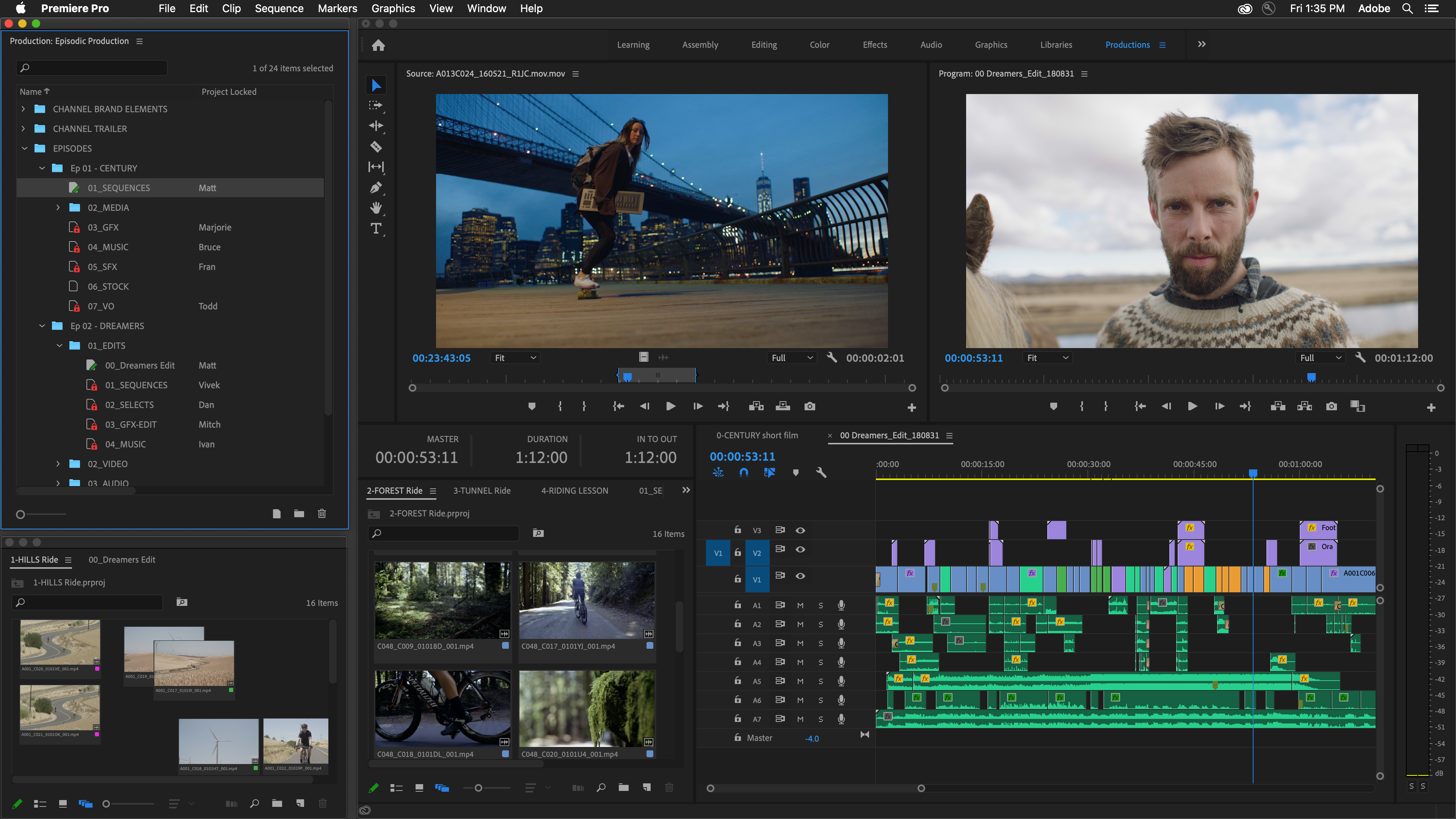
方法三.使用批量视频压缩工具
推荐一.金舟压缩宝
金舟压缩宝是一款综合性文件压缩工具,专为用户提供高效、快捷的文件压缩和解压功能。它支持多种文件格式,包括视频、图片、文档等,旨在帮助用户减小文件大小,提高存储和传输效率。
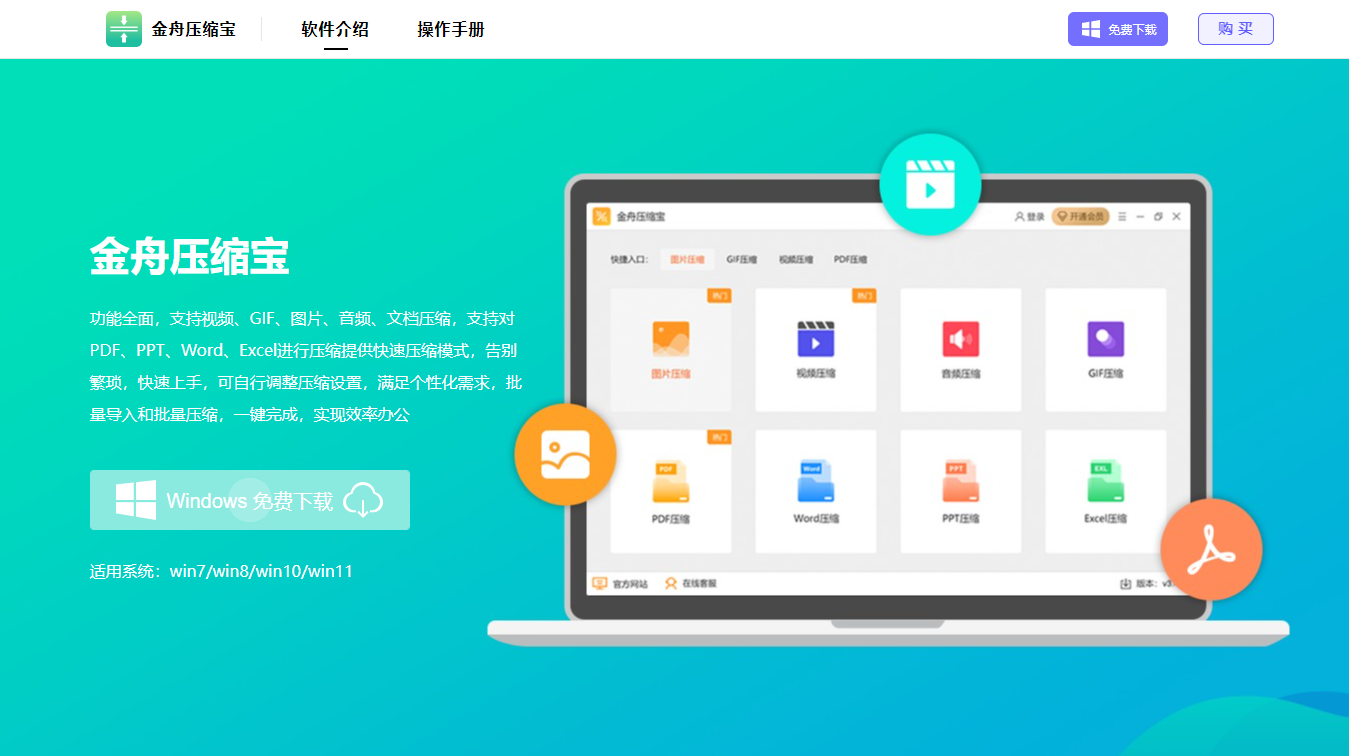
操作步骤:
1.打开金舟压缩宝,选择【视频压缩】功能
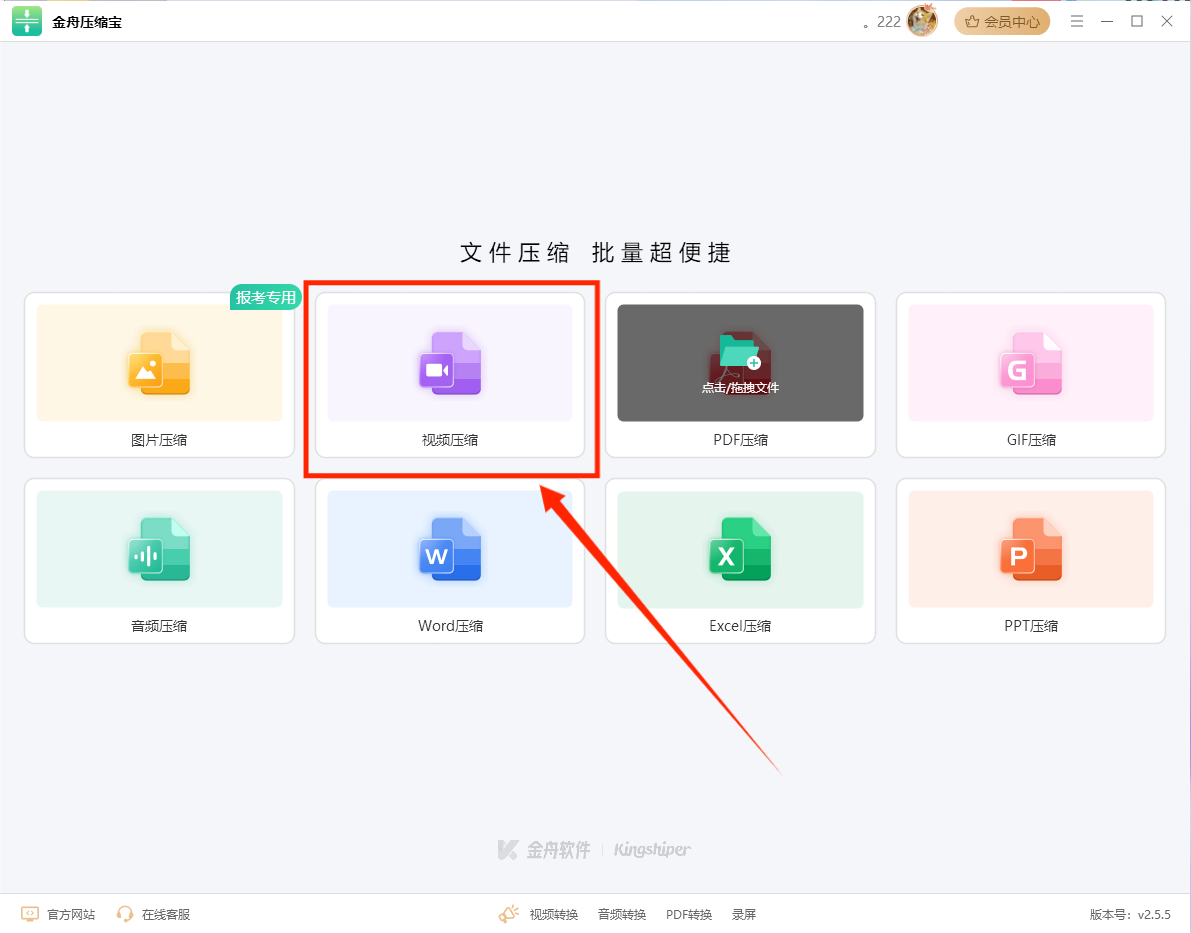
2.点击【添加文件】/【添加文件夹】,将需要压缩大小的视频文件批量导入软件内
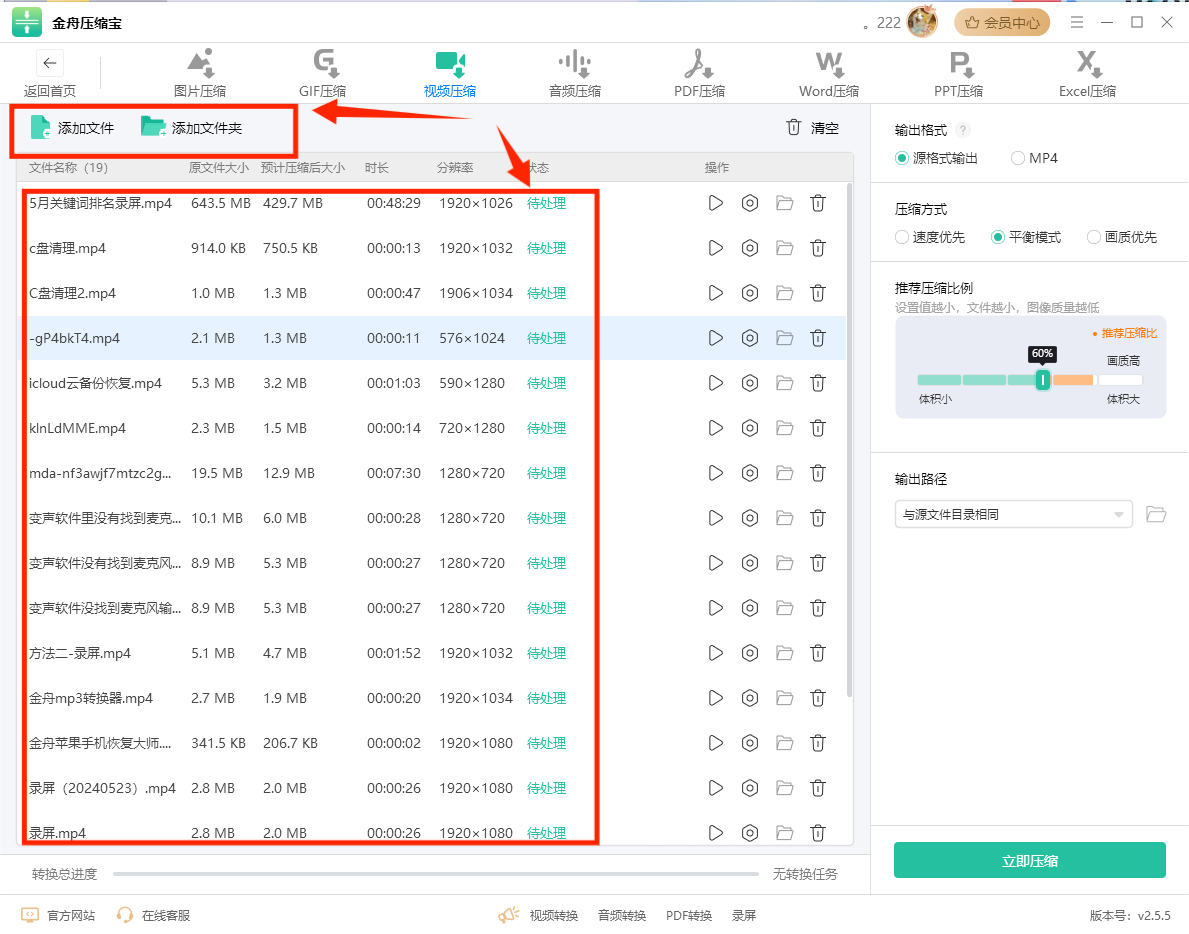
3.添加文件后,软件支持设置压缩方式、压缩比例,我们可以根据自身需求进行选择
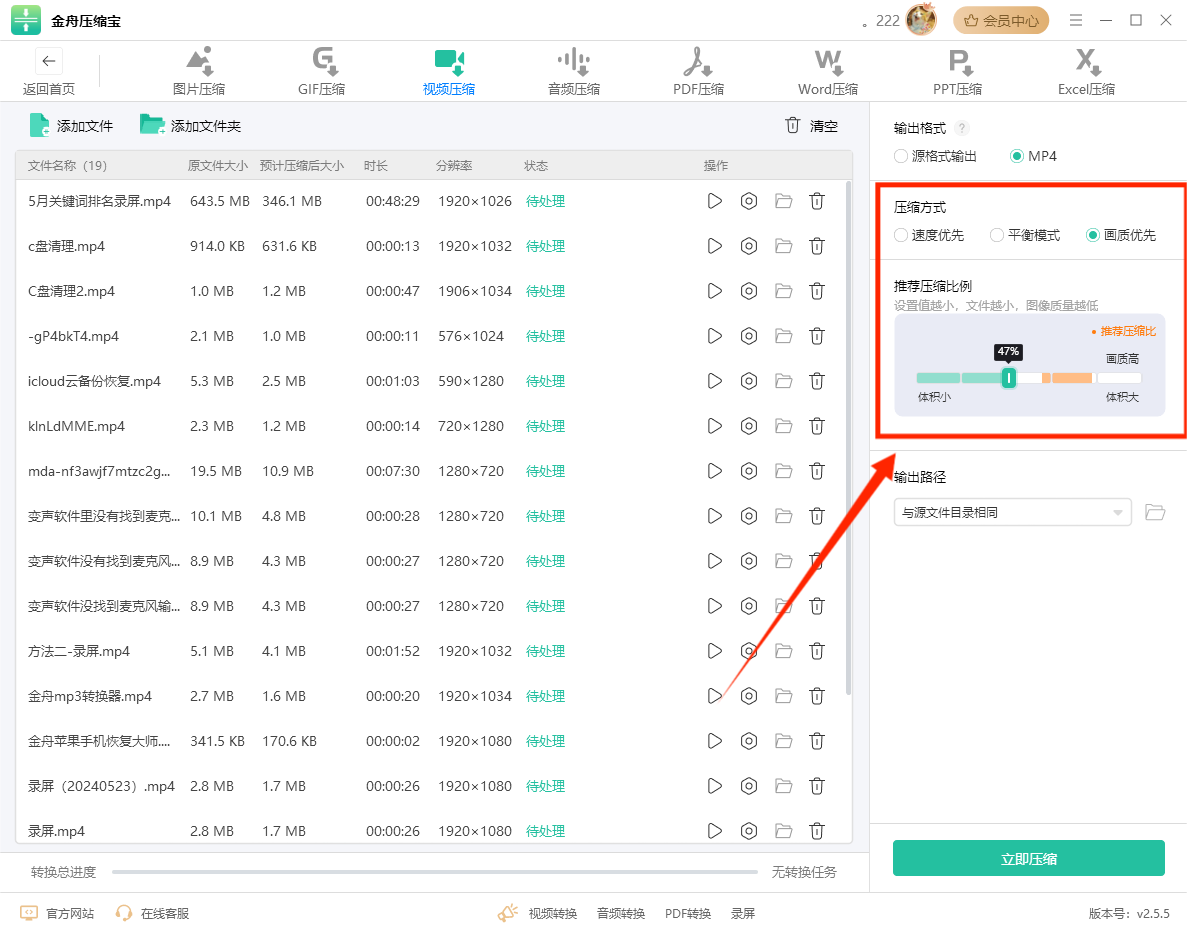
4.设置保存文件位置,点击【立即压缩】,再前往导出文件位置查看压缩好的视频文件了。
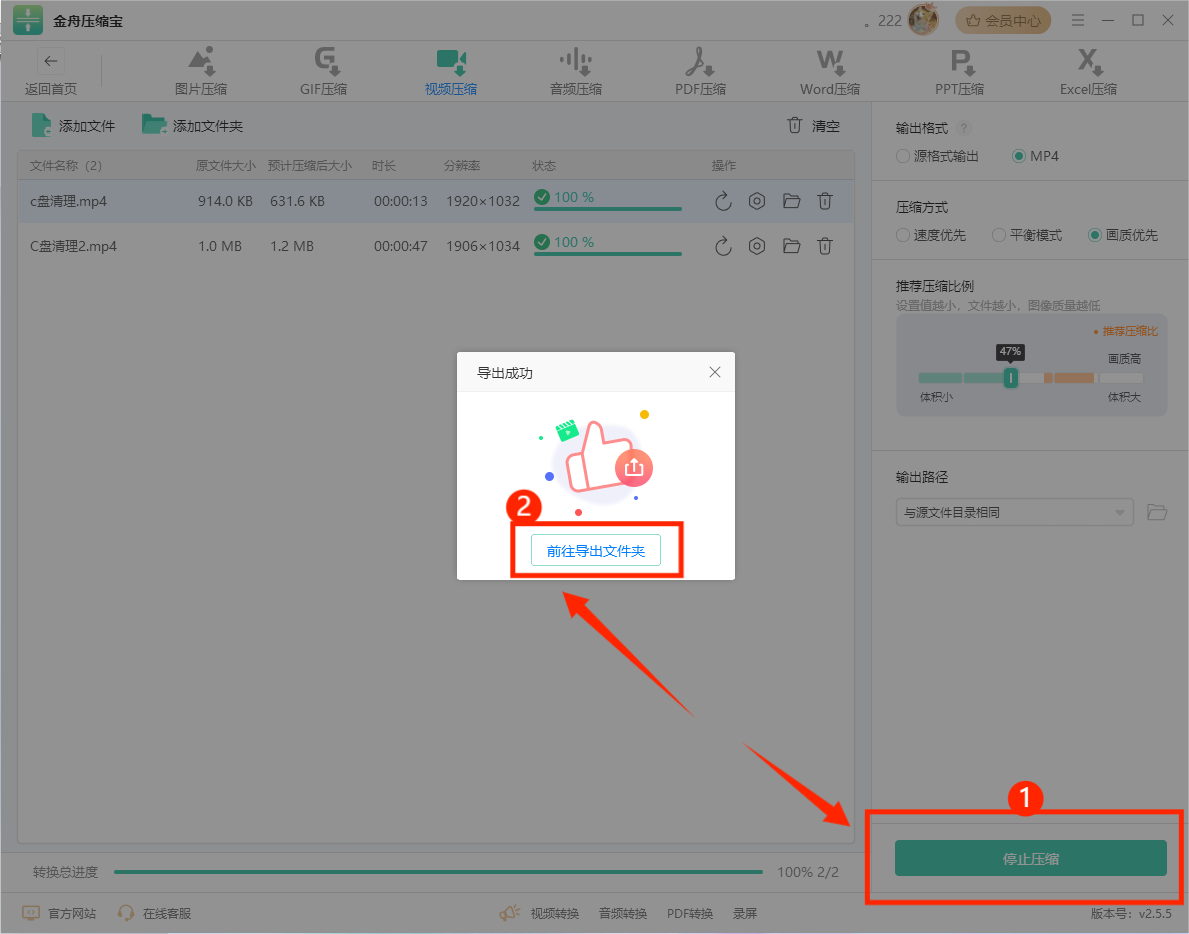
压缩好的视频文件大小对比如下:
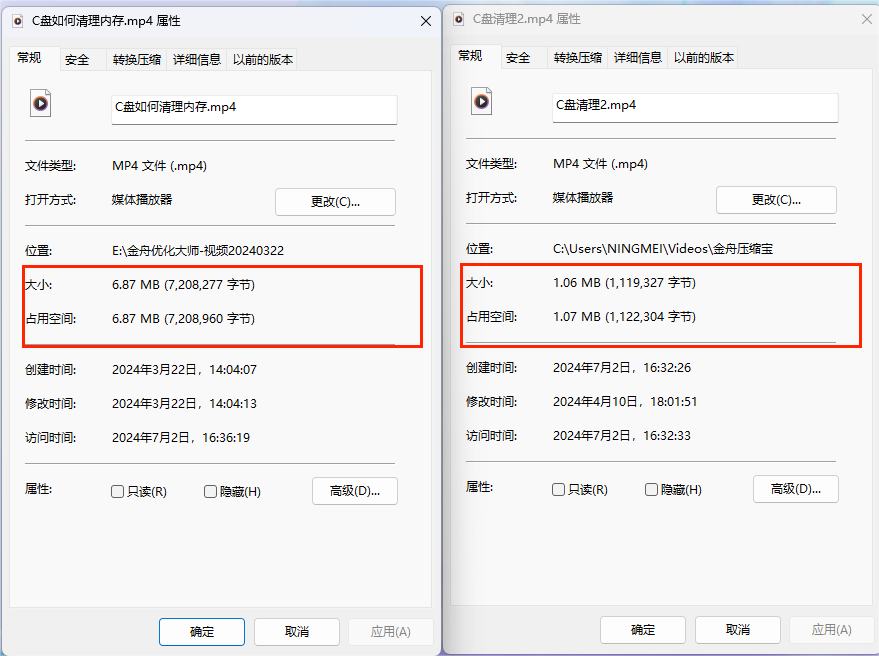
推荐二.HandBrake
HandBrake是一款开源、免费的视频转换和压缩工具,广泛用于将各种视频文件转换为不同格式,同时减小文件大小。它支持多种输入和输出格式,功能强大且易于使用,适合个人和专业用户。
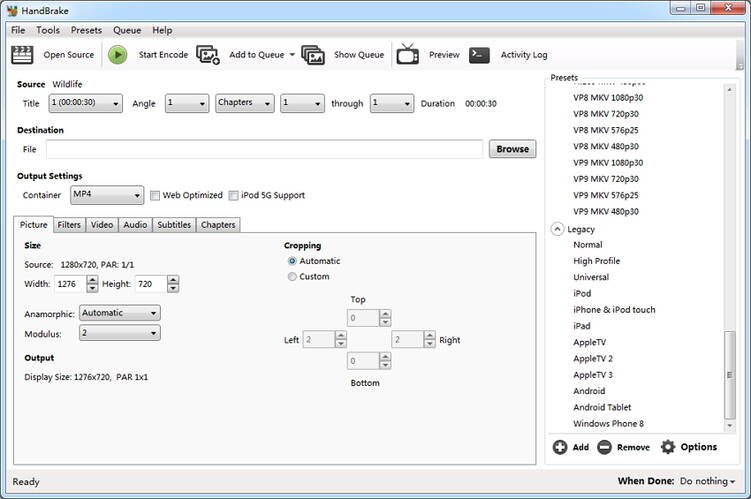
推荐三.Freemake Video Converter
免费的视频转换和压缩工具,支持批量处理和多种输出格式,操作简单。

方法二.使用在线视频压缩工具
推荐一.Online UniConverter
是一款功能强大的在线文件转换和压缩工具,专为用户提供便捷的视频、音频、图片、PDF等多种文件格式的转换和压缩服务。用户只需通过浏览器即可轻松完成各种文件处理任务。
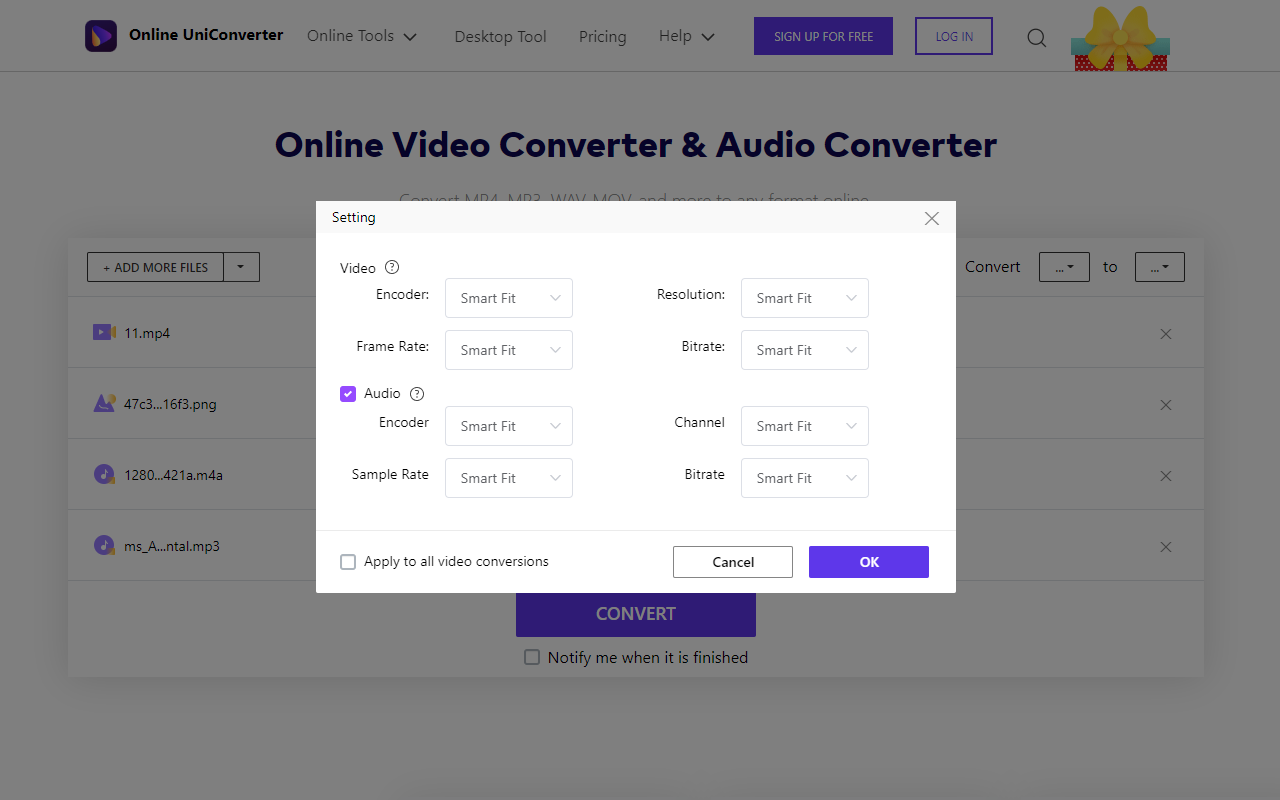
推荐二.VideoSmaller
VideoSmaller是一款免费且易于使用的在线视频压缩工具,专为用户提供视频文件大小的快速减小服务。无需下载和安装软件,适合需要快速优化视频大小的用户。
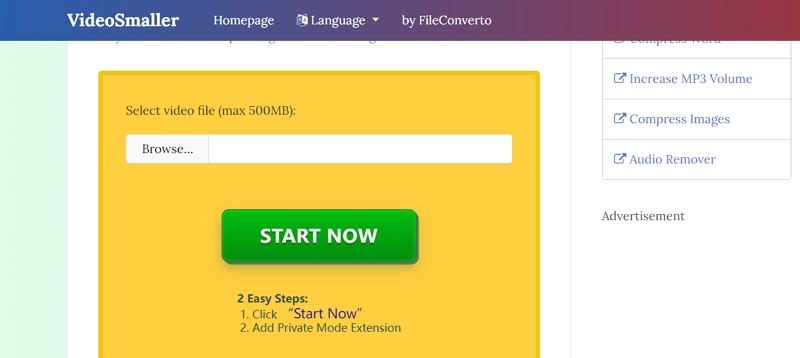
推荐三.Clipchamp
Clipchamp在为用户提供简便而强大的视频处理功能。它不仅支持视频压缩,还提供视频剪辑、格式转换和录制等多种功能,满足用户多样化的视频处理需求。
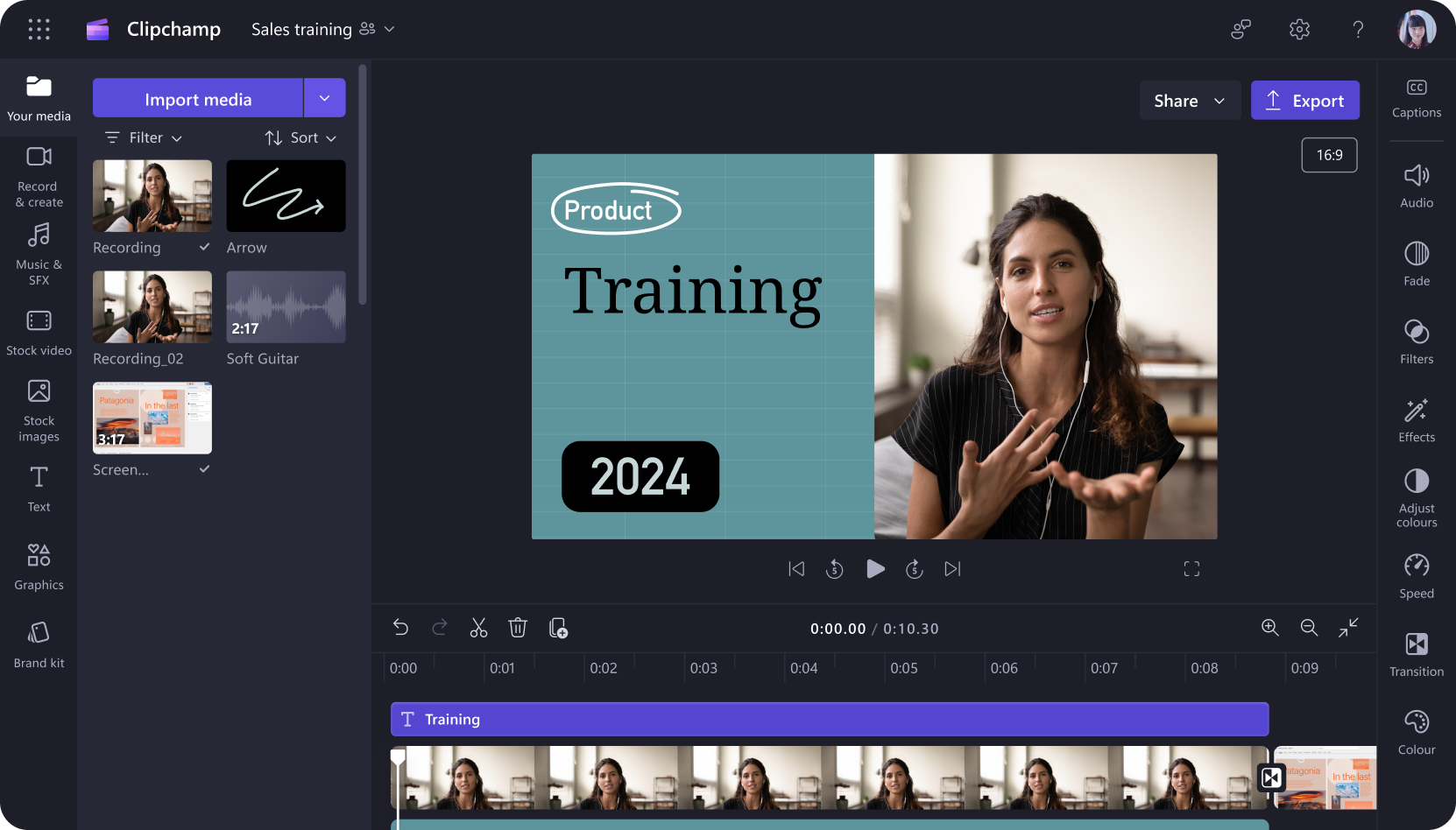
总结:
以上就是今天分享的6款实用视频压缩工具了,我们可以根据自身实际需求选择适合自己的视频压缩工具。在视频压缩时,我们需要注意视频压缩大小及视频质量之间的平衡。我们要确保视频分辨率在不影响观众的观看体验下,尽可能对视频进行内存缩小。
温馨提示:本文由金舟软件网站编辑出品转载请注明出处,违者必究(部分内容来源于网络,经作者整理后发布,如有侵权,请立刻联系我们处理)
 已复制链接~
已复制链接~







































































































































